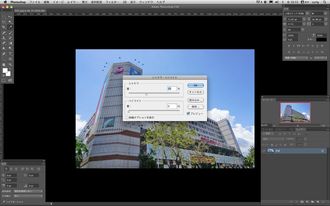
これから映像制作でPhotoshopに挑戦する人のために仕事で覚えたことをブログに
して、初めての方でも分かりやすく伝えることが出来るようブログを書きます。
前回は、好みの模様などを使ってテキストを作ってみました。今回は
逆光で撮影した画像を補正してみます。
なるべく写真を撮るときは逆光にならない様に撮影したいですが、そうもいかない時が
あると思います。
そんな時、とても悲しいと思います。たまにお客様からご提供頂いた画像を
もとに編集を行うときに、逆光の写真が混ざっている事もあると思います。
そんな時は画像補正をして綺麗な画像にします。
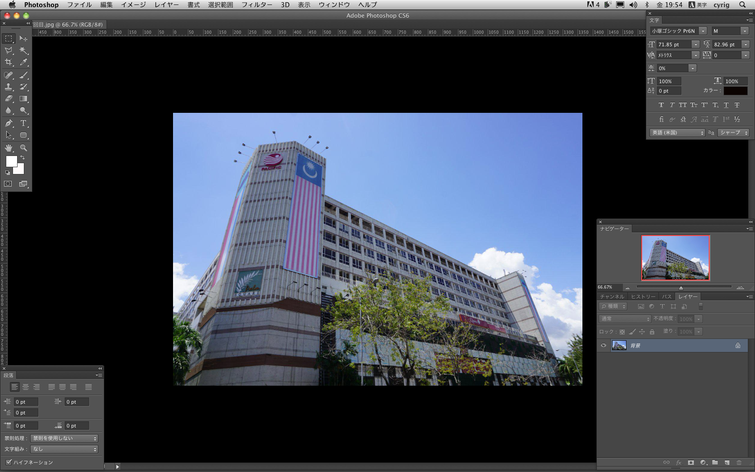
まずは、逆光の画像を
用意します。
建物が暗くなって
しまっています。
〈イメージ〉→〈色調補正〉→〈シャドウ・ハイライト〉と進んでいきます。
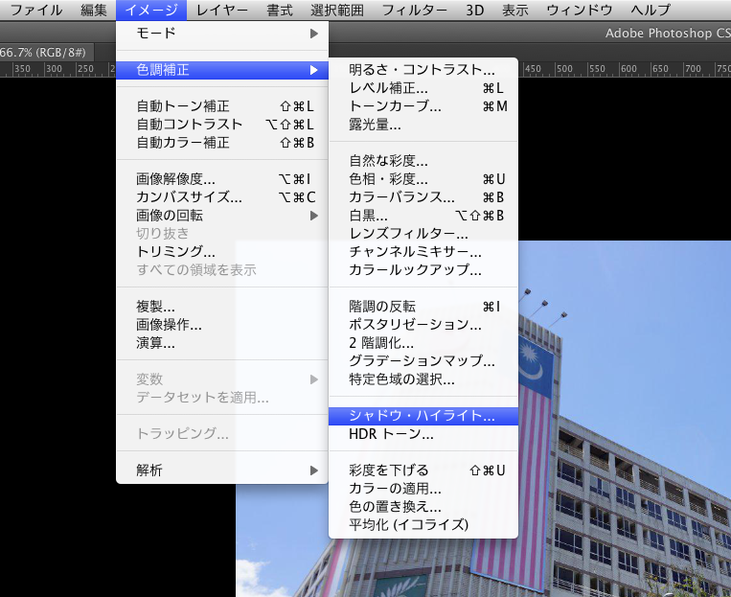
〈シャドウ・ハイライト〉を選択すると以下のような
ウィンドウが出てきます。

〈シャドウ〉は暗くなって
しまっている部分を明るくしてくれます。
スライダーを右に動かし数値を大きくすれば、どんどん明るくなります。
〈ハイライト〉は明るくなっている部分を暗くできます。
スライダーを右に動かして
数値を大きくすれば、暗くなっていきます。

確認しながら数値を変えて見てください。

数値を変更した画像です。

変更前の画像です。
二つを比べてみると、建物が明るくなっているのがわかります。
映像制作では、動画だけでなく画像を使うことが多いです。なるべく綺麗な画像で使えるように、今回のような機能を使っていきたいです。
今回はここまでになります。ありがとうございました。


コメントをお書きください